
Учебники 80348
.pdf
Рис. 47. Построение окружности касательной к трем кривым
С помощью инструмента «Окружность»  постройте отверстие диаметром 20 мм на виде «сбоку» детали. Для правильного построения окружности, необходимо определить координаты центра большой окружности. Для этого воспользуемся привязками.
постройте отверстие диаметром 20 мм на виде «сбоку» детали. Для правильного построения окружности, необходимо определить координаты центра большой окружности. Для этого воспользуемся привязками.
Примечание! Привязки – это поведение курсора мыши рядом с элементами объектов чертежа. Например, при построении вертикального отрезка смещение курсора мыши на 1-2 градуса от вертикали не приводит к нарушению построения объекта. Это связано с активной привязкой «выравнивание»
Переключение привязок происходит с помощью инструмента «Привяз-
ки»  инструментальной панели «текущее состояние». При активации инструмента отображается список состояния привязок.
инструментальной панели «текущее состояние». При активации инструмента отображается список состояния привязок.
31
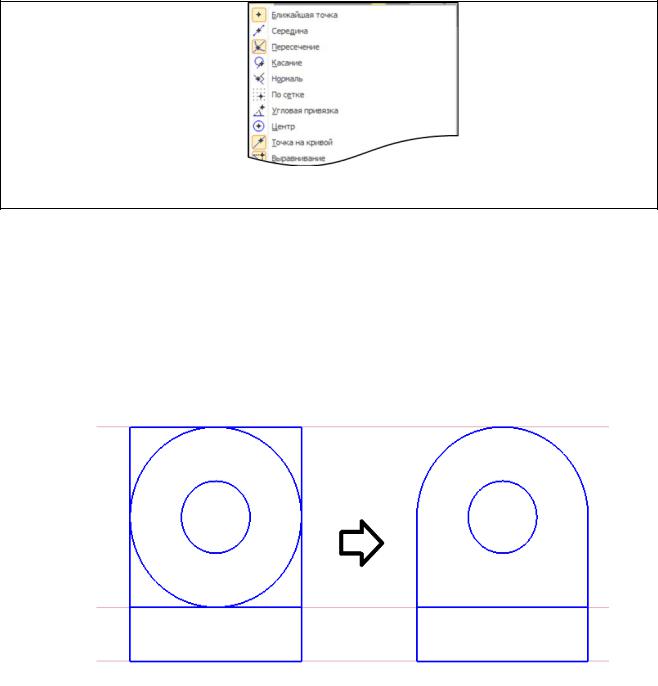
После построения окружностей, остаётся набор линий и кривых, которых нет на готовой детали. Удаление участков произведём с помощью инструмента
«Усечь кривую»  панели «Редактирование»
панели «Редактирование»  . Этот инструмент удаляет любой отрезок до ближайшего его пересечения с другими объектами.
. Этот инструмент удаляет любой отрезок до ближайшего его пересечения с другими объектами.
Удалите лишние объекты по образцу (рис. 48):
Рис. 48. Образец выполнения построения
Используя инструмент «Вспомогательная прямая», на виде «спереди» постройте фантомы отверстий. Для этого проведите горизонтальные вспомогательные линии верхней и нижней границ отверстия, и в месте пересечения этих линий с видом «спереди» провести отрезок штриховой линией (рис. 49).
32
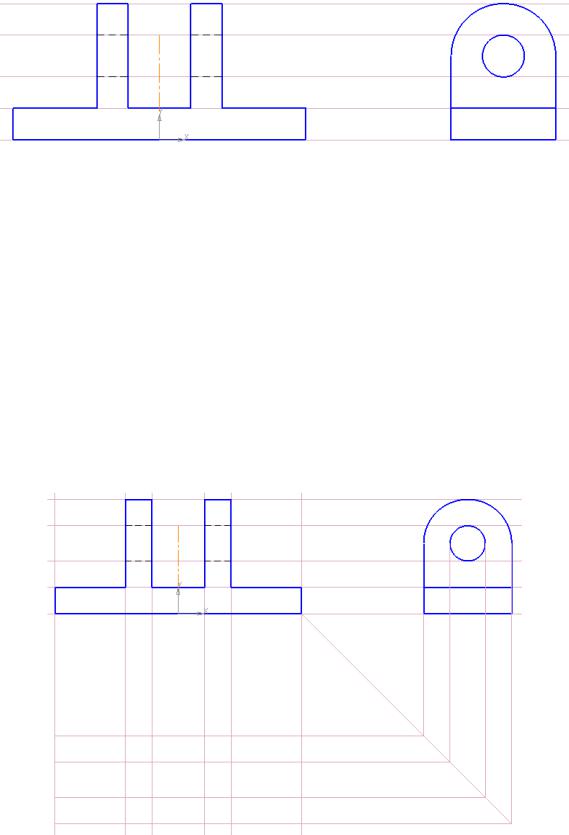
Рис. 49. Построение фантомов отверстий
Для построения вида «сверху» детали, используйте ранее изученные инструменты.
Для начала, построим вспомогательные прямые, обозначим все границы граней двух построенных видов. Для переноса линий с вида «сбоку» используется следующий приём. От грани вида «спереди» строится линия под углом 45 градусов. Эти линия будет «разворачивать» вспомогательные линии от вида «сбоку» на 90 градусов (рис. 50).
Обводим контур полученный с помощью вспомогательных прямых и получаем заготовку вида «сверху» (рис. 51).
На виде сверху грани заканчиваются окружностями с отверстиями. Используя изложенное выше строим окружности и отверстия (диаметром 14 мм) в основании детали (рис. 52).
Рис. 50. Вспомогательные линии для построения третьего вида «сверху»
33
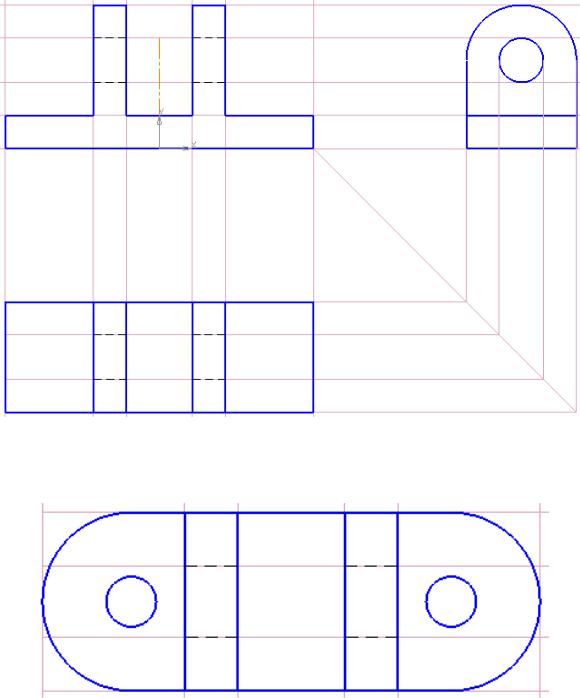
Рис. 51. Заготовка вида «сверху»
Рис. 52. Вид «сверху»
Переносим проекции отверстий в основании на виды «спереди» и «сбоку» используя элементы вспомогательной геометрии (рис. 53).
34
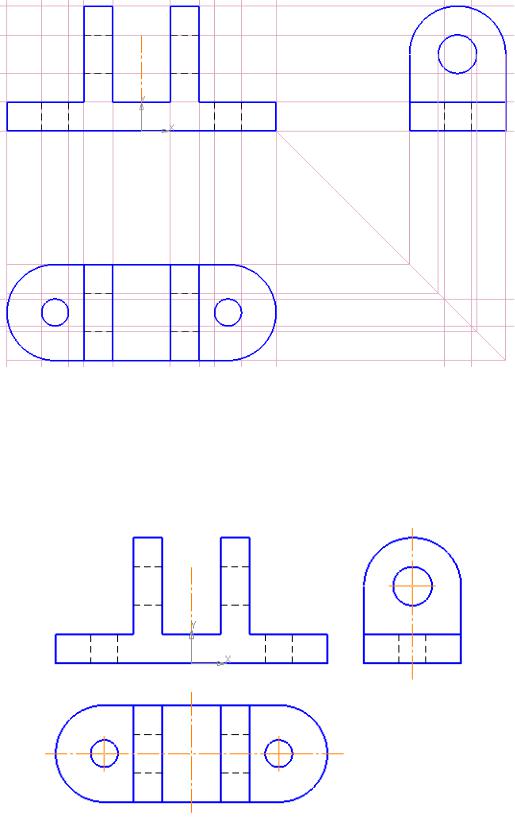
Рис. 53. Построение проекций отверстий
Удаляем все вспомогательные линии. Для этого воспользуемся командой меню «Редактор» – «Удалить» – «Вспомогательные кривые и точки». Достроим недостающие линии симметрии и получаем готовые 3 вида детали (рис. 54).
Рис. 54. Три вида детали
Пример оформления комплексных видов чертежа представлен в прил. 3.
35
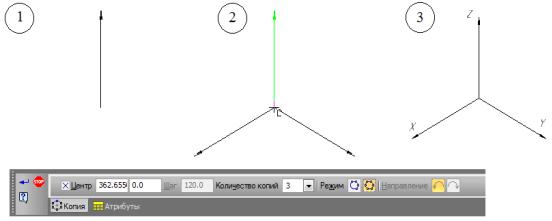
ЗАДАНИЕ 6. ПОСТРОЕНИЕ ИЗОМЕТРИЧЕСКОГО ИЗОБРАЖЕНИЯ ПО ТРЕМ ВИДАМ
Целью данного задания является построение изометрической проекции детали в соответствии с выданным вариантом. В задании содержится комплексный чертеж детали, изометрию которой по заданным размерам нужно будет построить с помощью программы «Компас-График». Задание оформляется в виде маршрутной карты построения трех видов, расположенных в проекционной связи, с оформлением рисунков промежуточных результатов работы.
Построение изометрии детали
Изометрия предполагает расположение осей под углом 120 градусов друг к другу. Размеры откладываются по осям в полном размере.
Для построения осей используем инструмент «Линия-выноска»  панели «Обозначения»
панели «Обозначения»  , построим одну вертикальную стрелку.
, построим одну вертикальную стрелку.
Используя инструмент «Копирование по окружности»  панели «Редактирование», скопируем построенный объект в количестве 3 копий по окружности. В качестве оси вращения, укажем один из концов стрелки.
панели «Редактирование», скопируем построенный объект в количестве 3 копий по окружности. В качестве оси вращения, укажем один из концов стрелки.
Подпишем оси, используя инструмент «Ввод текста»  панели обозначения. Назовём ось направленную влево – Х, вправо – Y, вверх – Z (рис. 55).
панели обозначения. Назовём ось направленную влево – Х, вправо – Y, вверх – Z (рис. 55).
Рис. 55. Построение осей
Для построения отрезков будем использовать инструмент «Параллельный
отрезок»  панели «Геометрия».
панели «Геометрия».
Отступим от осей координат вправо и отложим параллельно оси Х отрезок размером 140 мм. От начала и конца отрезка, параллельно оси Y отложим отрезки длиной 50 мм. Замкнём полученный контур (рис. 56).
36
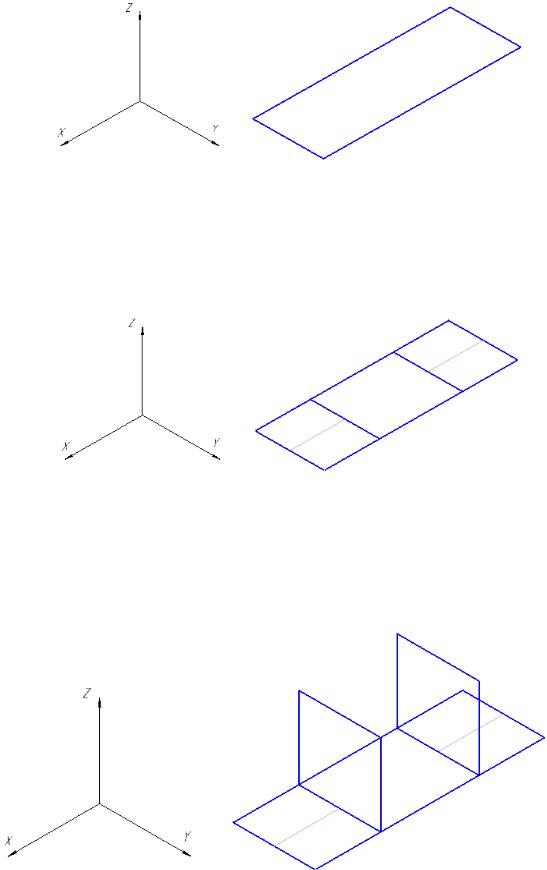
Рис. 56. Построения замкнутого контура основания детали
Отложим отрезки вспомогательной геометрии длиной 40 мм, параллельные оси Х и направленные к центру детали. На концах отрезков проведём отрезки параллельные оси Y, соединяющие два ребра основания (рис. 57).
Рис. 57. Потроение вспомогательных отрезков
От точек, в которых происходит пересечение рёбер основания с построенными отрезками отложим вдоль оси Z отрезки длиной 50 мм. Замкнём получившиеся контура (рис. 58).
Рис. 58. Заготовка
37
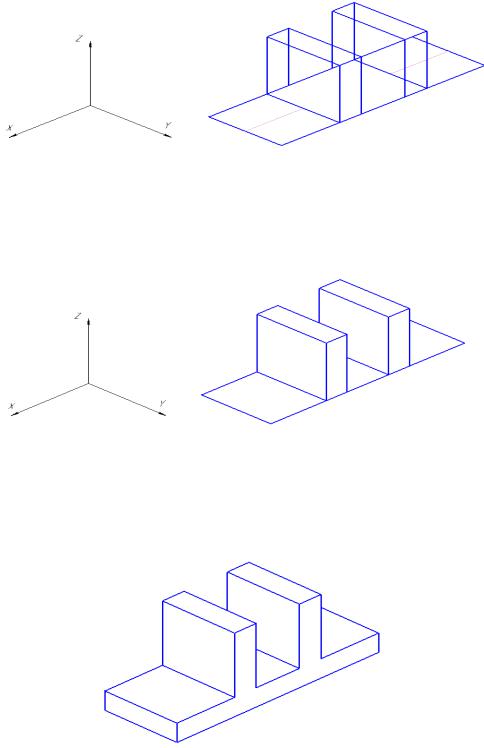
Параллельно оси Х от углов вертикальных граней в сторону центра детали проведём отрезки длиной 15 мм, соединим их попарно вдоль оси Y и от получившихся углов вертикально вниз опустим отрезки к основанию. Получатся контуры «ушей» кронштейна (рис. 59).
Рис. 59. Построение контуров «ушей» кронштейна
Используя инструмент усечь кривую панели редактирование, удалим все участки линий, которые не видны в текущем виде (рис. 60).
Рис. 60. Результат редактирования детали
От углов основания, вертикально вниз, отложим отрезки длиной 15 мм и соединим их между собой до образования основания (рис. 61).
Рис. 61. Основание детали
38

Переходим к построению элементов окружностей в изометрии. Любая окружность в изометрии преобразуется в эллипс. Для её построения используют следующий приём. Сначала строится четырёхугольник, внутри которого нужно вписать окружность. Далее от углов четырёхугольника проводим прямые линии, которые делят противолежащую сторону на две равные части. Точки пересечения построенных отрезков и отрезка проложенного, между двумя максимально удалёнными углами четырёхугольника будут центрами малых дуг эллипсов. Центра больших дуг эллипсов располагаются в «тупых» углах четырёхугольника. Пошаговый пример построения окружности диаметром 50мм
(рис. 62).
Рис. 62. Построение окружности в изометрии
На основании изложенного метода, необходимо построить все окружности детали в изометрии (рис. 63).
39
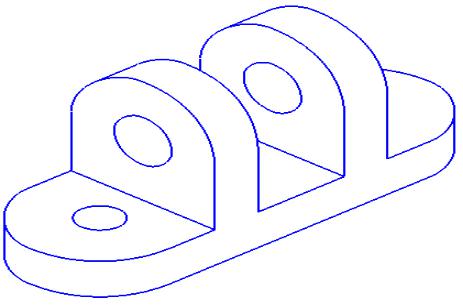
Рис. 63. Готовый кронштейн в изометрии.
Пример оформления задания представлен в прил. 4.
ЗАДАНИЕ 7. ПОСТРОЕНИЕ ЭЛЕКТРИЧЕСКОЙ СХЕМЫ
Разработайте принципиальную схему электротехнического устройства согласно действующим стандартам. С помощью интернета и справочной литературы по заданным элементам схем найдите условно-графическое обозначение (УГО) всех элементов схемы (по варианту) и сделайте таблицу, которая будет соответствовать виду, оформленная в соответствии с [1]:
УГО |
Название элемента |
Краткое описание |
Графическую часть задания оформить в программе «Компас-График», с заполненной таблицей номиналов.
Построение электрической схемы в программе «Компас-График» можно выполнить двумя способами: создать с помощью геометрических примитивов или вставив схему, построенную в другой программе как рисунок.
При первом способе построения элементы схемы отрисовываются с помощью базовых примитивов «Компас-График», таких как: отрезок, окружность, точка, многоугольник и других, необходимых для создания схемы (рис. 64).
40
